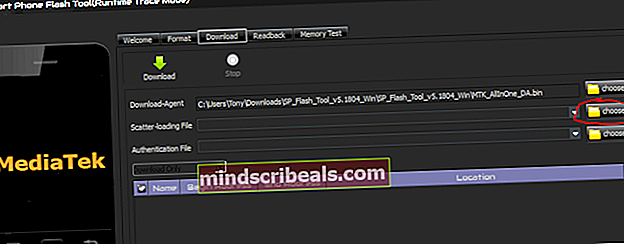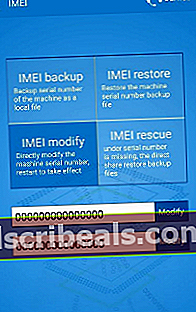Kuinka korjata Lenovo K8 Plus Baseband Unknown ja IMEI virheellinen
Android-käyttäjillä on joskus ongelma kantataajuusraportoinnista ”Tuntematon” tai IMEI-raportoinnista ”Virheellinen”. Tätä tapahtuu tyypillisesti useissa tilanteissa:
- Likainen vilkkuva varasto-ROM.
- Kolmannen osapuolen ROM-levyjen asentaminen testaamattomalle laitteelle.
- Laitteesi päättää yhtäkkiä olla tuska.
Pohjimmiltaan tapahtuu, että EFS-kansio, joka sisältää laitteesi IMEI-numeron, jotenkin vioittuu. Kun näin tapahtuu, Android-laitteesi näyttää seuraavat oireet:
- Bluetooth-osoite ei ole käytettävissä
- WIFI-yhteys toimii epäjohdonmukaisesti
- Käynnistetään jatkuvasti
- Fake IMEI tai Null IMEI # (normaalisti - 004999010640000)
- Null Sarjanumero - (0000000)
- Verkkoon rekisteröityminen epäonnistui
Koska eri laitemerkeillä on erilaiset menetelmät tämän korjaamiseksi, tässä annettu opas koskee vain Lenovo K8 Plus -laitetta. Älä yritä noudattaa tätä opasta millään muulla Android-laitteella.
Huomaa, että tämän oppaan osa sisältää käynnistyslataimen lukituksen avaamisen ja laitteen juurtumisen vaiheiden loppupuolella. Käynnistyslataimen lukituksen avaaminen pyyhkii kaikki käyttäjätiedot ja palauttaa laitteen tehdasasetuksiin. Varmista, että varmuuskopioit kaikki tärkeät tiedot ennen jatkamista!
Katso myös: Kuinka avata ja juurruttaa Lenovo K8 Plus TWRP: n ja Magiskin avulla
Vaatimukset:
- Tietokoneeseen asennetut ADB-työkalut (katso Appualin opas "ADB: n asentaminen Windowsiin")
- Lenovo K8 Plus -osakeohjelmisto ja SP Flashtool
- Alkuperäinen IMEI-numero (tarkista akun alla)
- ToolHero.apk
- Ensimmäinen vaihe on ladata Lenovo K8 Plus -osakkeen laiteohjelmisto ja SP Flashtool yllä olevasta latauslinkistä ja purkaa ne työpöydällesi.
- Asenna seuraavaksi SP Flashtool ja ADB-ohjaimet (nämä ovat Lenovo K8 Plus -laitteelle ominaisia USB-ohjaimia).
- Tarkista, mikä laiteohjelmistoversio Lenovo K8 Plus on käynnissä, valitsemalla Asetukset> Tietoja puhelimesta> Laiteohjelmisto ja kirjoita se muistiin myöhempää käyttöä varten.
- Ota nyt käyttöön USB-virheenkorjaus Lenovo K8 Plus -laitteessasi siirtymällä kohtaan Asetukset> Tietoja puhelimesta> napauttamalla koontilukua 7 kertaa, kunnes kehittäjätila on aktivoitu. Siirry seuraavaksi kohtaan Asetukset> Kehittäjäasetukset> Ota USB-virheenkorjaus käyttöön.
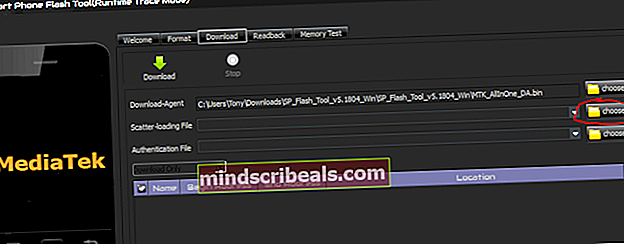
- Käynnistä SP Flashtool tietokoneellasi ja siirry sirontatiedoston latauspainikkeessa Lenovo K8 Plus -osakkeen laiteohjelmakansioon ja valitse scatter.txt-tiedosto.
- Sammuta Lenovo K8 Plus ja napsauta Lataa-painiketta SP Flashtoolissa, liitä sitten Lenovo K8 Plus välittömästi tietokoneeseen USB: n kautta - tämä aloittaa salamaprosessin automaattisesti.
- Kun se on onnistuneesti välittänyt sirontatiedoston, käynnistä laite uudelleen.
- Kun Android-järjestelmä on käynnistynyt, sammuta laite uudelleen, irrota se USB: stä ja toista yllä oleva prosessi, mutta käytä scatter.txt-tiedostoa Firmware / LK-kansiosta.
- Kun se on vilkkunut, kun käynnistät Lenovo K8 Plus -laitteen uudelleen, sen pitäisi viedä Bootloader-tilaan.
- Suorita nyt laitteesi version laiteohjelmakansiossa oleva HWFlash.bat, esimerkiksi ”firmware / Programutags_XT1902-1_AP_Dual_SIM”.
- Sammuta Lenovo K8 Plus uudelleen ja lataa sirontatiedosto uudelleen laiteohjelmakansiosta, mutta poista kaikki SP Flashtoolin vaihtoehdot paitsi Esikuormaaja ja LK.
- Kun olet sirannut sirontatiedoston vielä kerran, sinun pitäisi palauttaa kantataajuus, kun käynnistät Lenovo K8 plus -laitteen.
- Saadaksesi IMEI: n takaisin, sinun on avattava käynnistyslataimesi lukitus ja juurruttava Lenovo K8 Plus TWRP: n ja Magiskin avulla. Noudata Appualin opasta “Kuinka juurruttaa Lenovo K8 Plus TWRP: n ja Magiskin avulla ” jos et ole koskaan tehnyt tätä prosessia aiemmin.
- Kun Lenovo K8 Plus on lukittu ja juurtunut, sinun on ladattava ToolHero.apk laitteellesi ja käynnistettävä se.
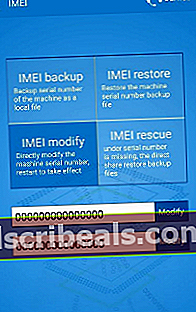
- Napsauta ToolHero-valikossa painiketta "IMEI" ja laita sitten laitteesi alkuperäinen IMEI-numero - tämä löytyy yleensä akun alapuolelta, jos et tiedä sitä.
- Kun käynnistät Lenovo K8 Plus -laitteen uudelleen, IMEI on palautettava alkuperäiseen tilaansa!